Chrome: Контролирайте Spotify, уеб плейър на Pandora с клавиатура
Miscellanea / / February 12, 2022
Когато проучвах за Ръководство за клавишни комбинации за нашия нов Най-добри ръководства и електронни книги раздел, любовта ми към клавишните комбинации нарасна десетократно. Вместо да изброяваме стотици преки пътища за приложение, ние решихме да се съсредоточим върху 10-12 най-важни преки пътища, които потребителите всъщност могат да запомнят и използват. Ако сте фен на клавишните комбинации или просто искате да вършите нещата по-бързо, разгледайте ръководството.
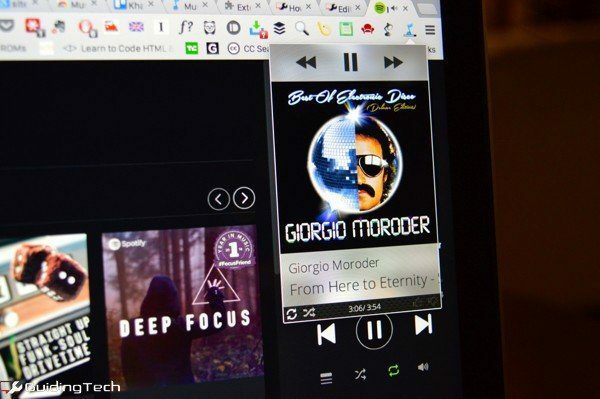
Аз също използвам уеб плейъра на Spotify за поточно предаване на музика вместо с помощта на приложението. Възпроизвеждането в уеб изгледа ставаше толкова разочароващо, че писах за приложение за Mac, наречено BeardedSpice който съпоставя медийните клавиши на Mac с контролите за възпроизвеждане на онлайн плейър.
За моя Mac това беше доста полезно. Но какво ще стане, ако сте потребител на Windows или не искате приложение да работи на заден план през цялото време? Е, позволете ми да ви запозная с Musicality for Chrome. Той има всички характеристики на BeardedSpice и още.
Какво е музикалност?

Музикалността е а Разширение за Chrome който се намира в лентата с инструменти и когато разпознае съвместима медийна услуга, предоставя изскачащ прозорец с обложката на албума, подробностите за песента и бутоните за възпроизвеждане.
Приложението поддържа много медийни услуги. Списъкът включва SoundCloud, Pandora, Spotify, Rdio, Basecamp, Deezer и много други. Ако името на разширението не е достатъчно за раздаване, то поддържа само услуги за стрийминг на музика, а не сайтове за стрийминг на видео като YouTube или Vimeo.
Страхотен съвет: Аз използвам Hola Unblocker разширение за Chrome за да прикрия истинското си местоположение в уеб плейъра на Spotify. Също така направих акаунта, тъй като Spotify не се поддържа в моята страна.
Тъй като разширението работи във фонов режим, то разпознава кога Chrome стартира автоматично възпроизвеждане. Той също така ще покаже превъртаща се информационна лента с името на песента. Ако това е твърде досадно, можете да го промените в лента за напредък или да го деактивирате напълно.
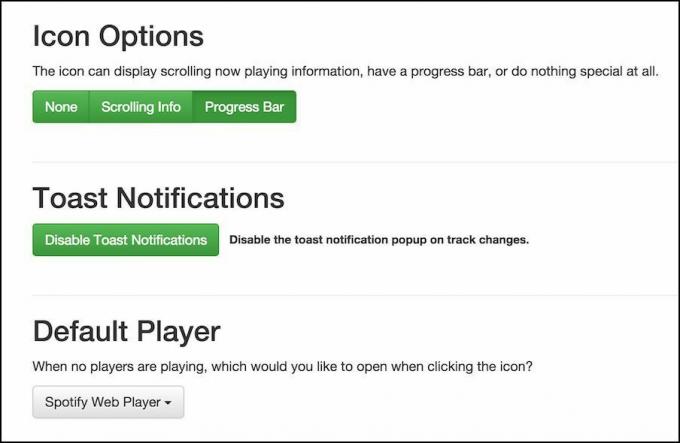
Разширението поддържа известия за тост на Chrome, така че ще получавате изскачащи прозорци с промените в песента. Това също може да бъде деактивирано от Настроики. От тук можете да изберете медиен плейър по подразбиране, който се отваря, когато щракнете върху разширението.
Как да съпоставите клавишни комбинации към уеб медийни плейъри
Това е важната част. Musicality използва малко известната вградена поддръжка на Chrome за клавишни комбинации, което означава, че е надеждна. Писах за това как използвам клавишните комбинации на Chrome бързо стартирайте разширения тук.
След като Musicality е инсталиран, щракнете върху бутона на менюто за хамбургер, отидете на Инструменти (Още инструменти в Mac) и изберете Разширения. Превъртете до края на списъка и щракнете Комбинация от клавиши.
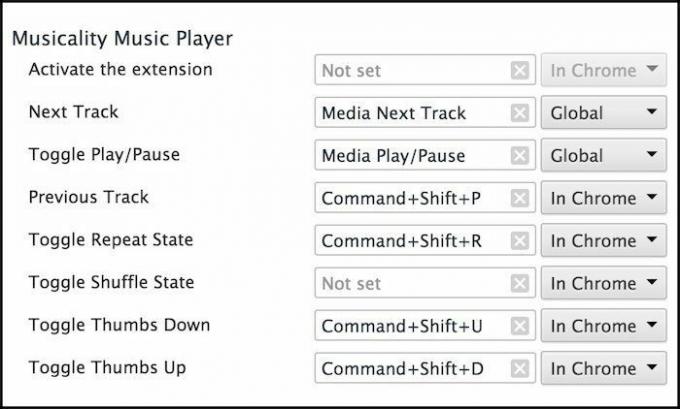
В Музикалност Музикален плейър раздел ще видите функции, които имат дефинируеми клавишни комбинации. Ако вашият Mac или Windows лаптоп вече има медийни ключове, те ще бъдат картографирани по подразбиране. Ако не, можете да дефинирате всяка екранна снимка, която искате.
Уверете се, че това не е нещо, което ще противоречи на собствените преки пътища на Chrome.
Освен това, ако използвате уеб изгледа на Chrome във фонов режим, ще се радвате да разберете, че преките пътища са Глобални по подразбиране. Това означава, че можете да ги използвате отвсякъде.
Насладете се на контрол над вашите уеб медийни плейъри
Кой е любимият ви уеб медиен плейър? Уведомете ни в коментарите по-долу.
Последна актуализация на 03 февруари 2022 г
Горната статия може да съдържа партньорски връзки, които помагат за поддръжката на Guiding Tech. Това обаче не засяга редакционната ни почтеност. Съдържанието остава безпристрастно и автентично.



